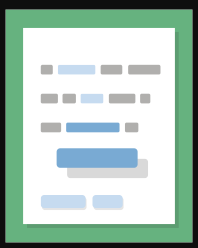Рассмотрим тип задания “перенос слов” из конструктора h5p.
Переходим на сайт h5p.org. и создаем новое приложение. Для этого нажимаем кнопку “Try out h5p” как на рисунке.
В открывшемся меню выбираем “Drag the Words”.
Дальше все делается очень просто.
- “Title” — введите название приложения
- “Task description” — необходимо ввести инструкцию, достаточно написать “Перетащите слова в правильные поля”
- “Text” — в это поле вставляете сам текст.
А дальше еще легче. Те слова или словосочетания которые необходимо будет пропустить, Вы просто выделяете с двух сторон символом * Таких слов или словосочетаний может быть множество.
Для примера рассмотрим текст ниже, который я и вставил в приложение.
Длительное употребление *алкоголя* вызывает цирроз печени.
Вероятность рака дыхательной системы резко повышает *курение*.
Медики называют *гиподинамию* оборотной стороной прогресса.
Нарушает нормальную работу нервной системы и вызывает привыкание *наркотик*.
От *переутомления* предохраняет смена деятельности и правильно организованный сон.
Как видите, те слова которые я хотел скрыть, чтобы учащиеся расставили их потом, я просто выделил звездочками.
В принципе приложение уже создано остается только сохранить, но можно его сделать еще интереснее и информативнее. В меню которое располагается ниже есть еще ряд настроек.
Настройка
Первый пункт Overall Feedback или проще говоря обратная связь, помогает настроить оценку или отзыв в зависимости от правильности выполнения учащимся задания. Для этого имеется несколько строк (их можно добавлять). Для примера я добавлю еще две строки (нажму кнопку ADD RANGE) и внесу следующие данные. Если учащийся набрал от 0% до 30% напишем ему “Плохо, попробуй еще раз”. Если набрал от 31% 70% — “Хорошо, но можно лучше”. Если 71% — 100% “Отлично”. И теперь в зависимости от того на сколько процентов учащийся выполнит задание он увидит этот комментарий.
Меню Behavioural settings позволяет просто включить или выключить кнопки в приложении.
- Enable Retry — отвечает за кнопку повтора, позволяя несколько раз выполнить упражнение.
- Enable Show Solution button — показывает кнопку результатов
- Instant feedback — отвечает за обратную связь.
Опция Text overrides and translations отвечает за все тексты которые имеются в приложении. Изначально все на английском, но Вы можете выбрать любой язык справа в выпадающем меню.
Нажав на Drag Text вы можете дать свое название каждой строке если хотите, там ничего сложного, особенно если изначально Вы переключите на русский язык.
Ну и на конец, перед тем как нажать кнопку SAVE, есть еще ряд опций.
- Display buttons (download, embed and copyright) — включает кнопки которые ниже
- Allow download — разрешает скачать приложение и загрузить его например на другом сайте или курсе
- Embed button — позволяет встраивать приложение
- Copyright button — авторские права, которые Вы можете прописать в самом начале нажав на кнопку Metadata.
Ну и вот так выглядит готовое приложение.
Слева пропущенные слова справа эти слова, необходимо просто их перенести.